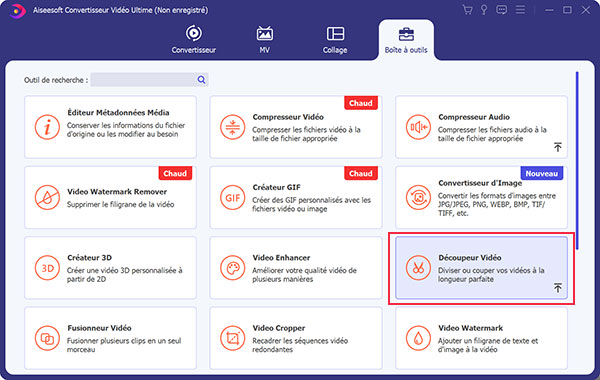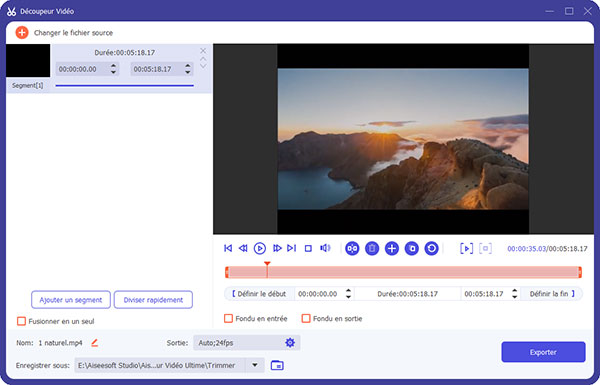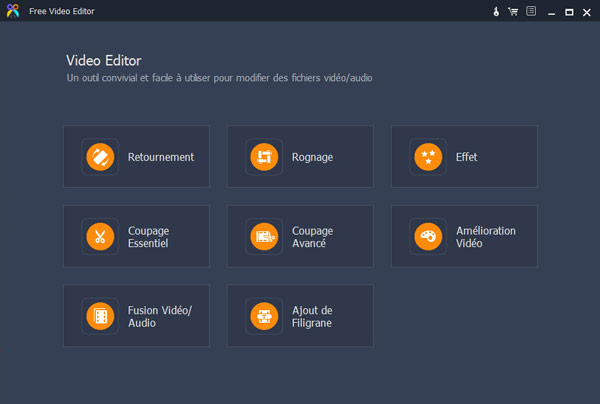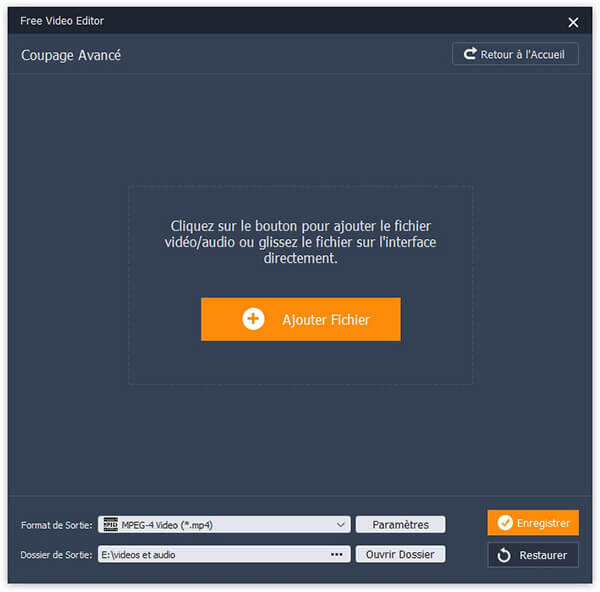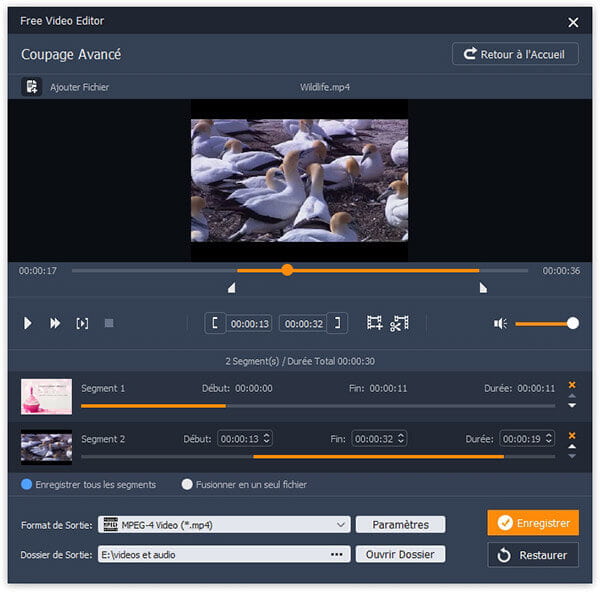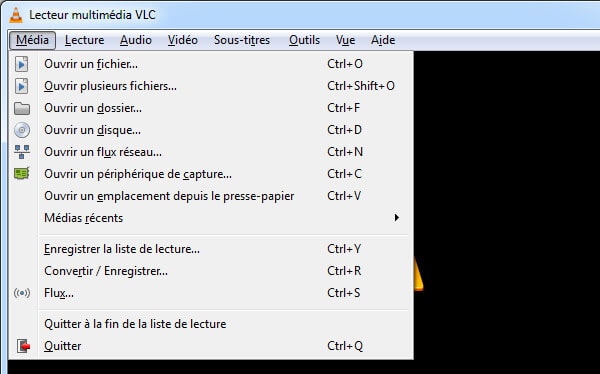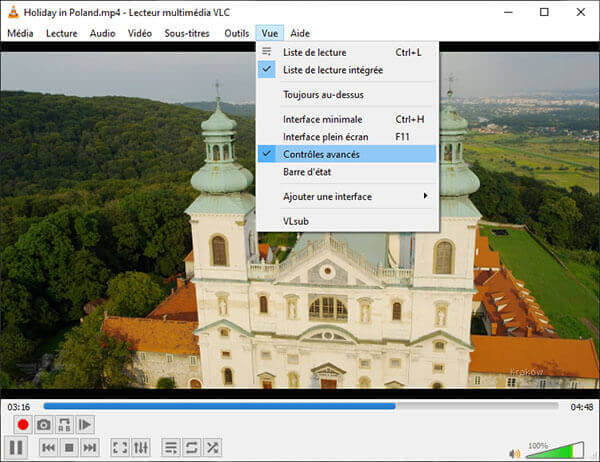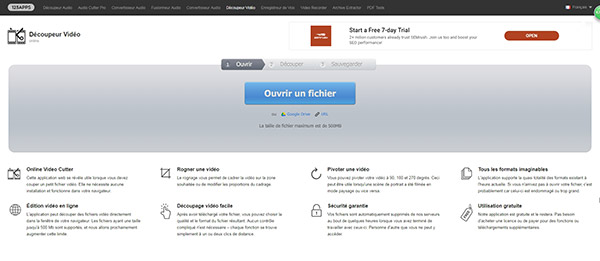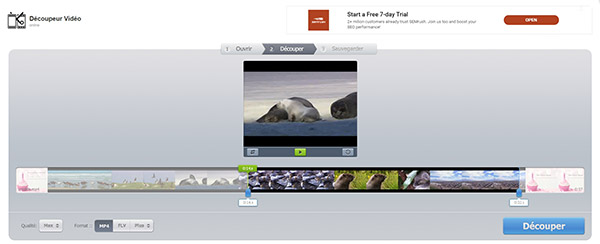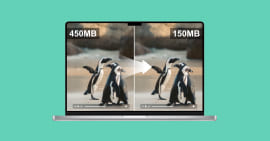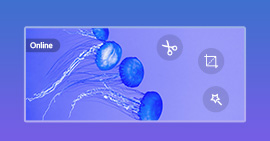Bonjour, je voudrais enlever le début d'une vidéo, existe-t-il un logiciel gratuit permettant de couper une vidéo MP4 en deux ou plusieurs morceaux sur mon Mac ? Merci d'avance.
- Internaute sur CCM
Avec l'utilisation populaire des caméscopes, de plus en plus d'utilisateurs peuvent enregistrer des vidéos dans la vie quotidienne. Mais le problème est que les images tournées ne sont pas toujours satisfaisantes, dans ce cas-là, vous avez besoin de couper votre vidéo en deux ou en plusieurs morceaux. Dans cet article, on va expliquer comment couper une vidéo MP4 avec un logiciel de coupage professionnel, avec un éditeur vidéo gratuit, avec le lecteur multimédia VLC ou avec un découpeur vidéo en ligne.

Partie 1. Déouper une vidéo MP4 avec Aiseesoft Convertisseur Vidéo Ultime
Si vous voulez supprimer les parties inutiles de la vidéo, vous pouvez utiliser Aiseesoft Convertisseur Vidéo Ultime. C'est un logiciel de montage vidéo professionnel qui permet d'éditer les fichiers multimédias, tels que, couper une vidéo, fusionner des vidéos, rogner une vidéo, etc. En outre, ce programme vous permet aussi de convertir les fichiers vidéo et audio.
Aiseesoft Convertisseur Vidéo Ultime
- Supporter la conversion de la plupart des formats vidéo et audio populaires, y compris WMV, FLV, MP4, MKV, AVI, MOV, 3GP, MPG, AMV, M4V, VOB, TS, FLAC, AAC, AC3, WMA, WAV, M4R, MP3, OGG, etc.
- Convertir les images comme JPG, PNG, WEBP, BMP, TIFF, etc.
- Faire le montage vidéo pour obtenir un bon effet visuel.
- Créer une vidéo avec des clips vidéo et des images.
- Faire un collage vidéo avec des vidéos et des images.
- La boîte à outils offre une dizaine d'outils pour faciliter votre traitement des fichiers multimédias.
Étape 1 Ouvrir le Découpeur Vidéo
D'abord, lancez ce programme après avoir téléchargé et installé Aiseesoft Convertisseur Vidéo Ultime sur votre ordinateur. Ouvrez l'outil Découpeur Vidéo sous l'onglet Boîte à outils.
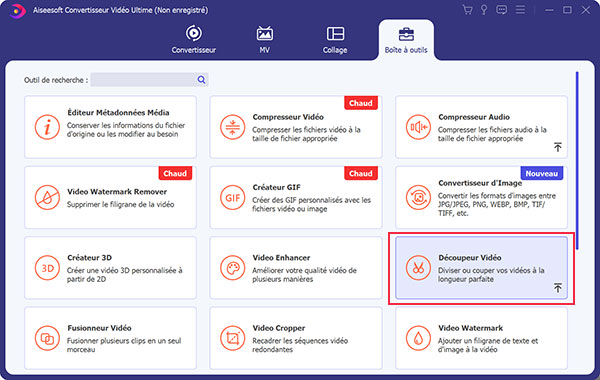 Ouvrir le Découpeur Vidéo
Ouvrir le Découpeur Vidéo
Étape 2 Couper une vidéo MP4
Cliquez sur l'icône de croix au centre pour charger un fichier vidéo MP4 à couper depuis votre ordinateur.
Après avoir accédé à l'interface de coupage, faites glisser le curseur dans la barre de progression pour définir le début et la fin de la nouvelle vidéo.
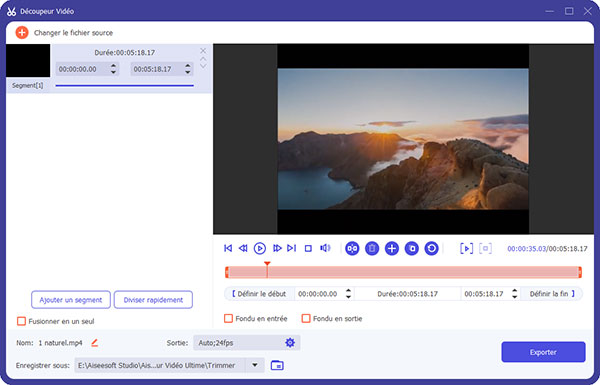 Couper une vidéo MP4
Couper une vidéo MP4
Étape 3 Définir les options de sortie
Cliquez sur la roue dentée pour régler les paramètres de sortie comme le format, la résolution, etc. Modifiez le dossier de sortie par déployer la liste déroulante Enregistrer sous.
Étape 4 Exporter le fichier MP4 coupée
Enfin, cliquez sur Exporter pour enregistrer les modifications et exporter la vidéo MP4 coupée sur votre ordinateur.
Partie 2. Raccourcir une vidéo MP4 avec Aiseesoft Free Video Editor
Comme un des meilleurs logiciels de montage vidéo gratuit, Aiseesoft Free Video Editor possède une interface conviviale. Vous pouvez faire pivoter et retourner la vidéo, rogner la vidéo ainsi que faire d'autres éditions pour la vidéo. Pour faire le coupage de votre vidéo, téléchargez ce logiciel et suivez le tutoriel de couper une vidéo MP4.
Aiseesoft Free Video Editor
- Couper des vidéos MP4 en deux ou plusieurs morceaux
- Faire montage pour des fichiers vidéo et audio (y compris MP4, AVI, MP3)
- Faire pivoter et retourner la vidéo
- Convertir les fichiers vidéo et audio.
- Supporter le système Windows et Mac
Étape 1 Démarrer ce logiciel de coupage
Lancez Free Video Editor, sur interface principale, vous pouvez voir quelques options, deux options parmi lesquelles sont pour le coupage de la vidéo et audio : Coupage Essentiel et Coupage Avancé.
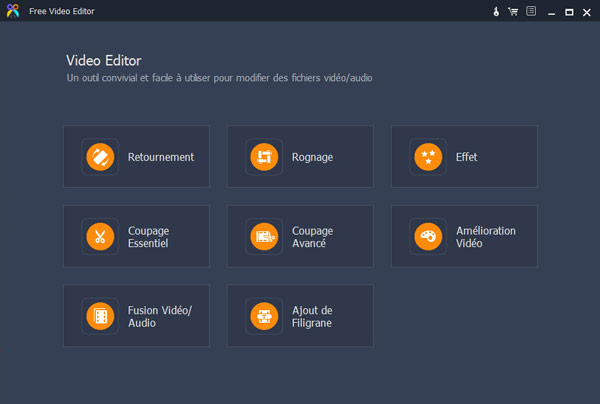 L'interface de Free Video Editor
L'interface de Free Video Editor
Le Coupage Essentiel vous permet seulement de couper un segment de la vidéo, alors que le Coupage Avancé peut vous aider à couper une vidéo en plusieurs morceaux. Cliquez sur le bouton correspondant selon vos besoins.
On prend le Coupage Avancé comme un exemple pour expliquer comment couper une vidéo MP4 dans les étapes suivantes.
Étape 2 Ajouter une vidéo MP4
Cliquez sur le bouton "Ajouter Fichier" pour importer votre vidéo MP4 dans ce programme.
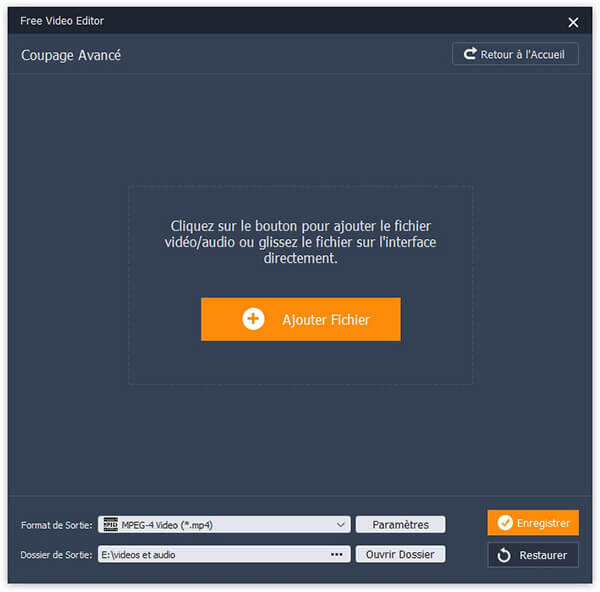 Ajouter une vidéo MP4
Ajouter une vidéo MP4
Étape 3 Définir le segment à couper
Faites glisser le curseur pour définir le début et la fin de la vidéo. Si vous voulez couper votre vidéo MP4 en plusieurs morceaux, vous pouvez cliquer sur l'onglet Nouveau clip pour définir un nouveau segment.
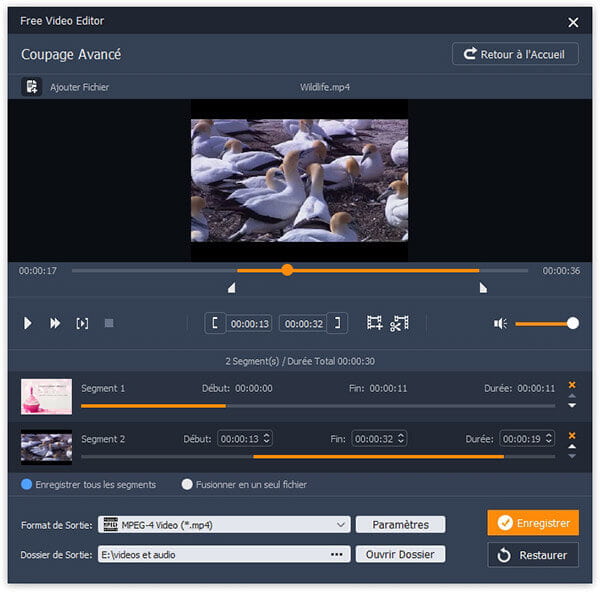 Définir les segments de la vidéo à couper
Définir les segments de la vidéo à couper
Étape 4 Couper la vidéo MP4
Vous pouvez définir le dossier de sortie au bas de l'interface. Et avant d'enregistrer les segments, ce logiciel vous permet de prévisualiser le segment défini. Enfin, cliquez sur "Enregistrer" pour obtenir la vidéo que vous voulez.
AstuceIl arrive que vous vouliez seulement supprimer quelques images floues de la vidéo, si vous voulez assembler les autres parties de la vidéo, suivez le tutoriel de fusionner des vidéos.
Partie 3. Couper gratuitement une vidéo MP4 avec VLC
A part les deux outils mentionnés ci-dessus, vous pouvez également utiliser Lecteur multimédia VLC pour couper votre vidéo MP4, voici les étapes en détail.
Étape 1 Ajouter le fichier MP4 dans le logiciel
Ouvrez le Lecteur multimédia VLC, cliquez sur "Média", puis appuyez sur le bouton "Ouvrir un fichier" pour lire votre film MP4.
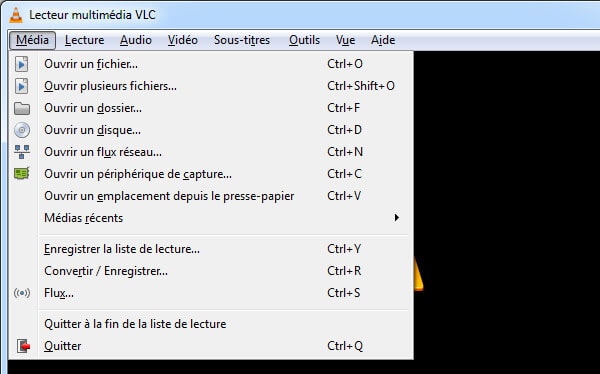 Ouvrir une vidéo MP4
Ouvrir une vidéo MP4
Étape 2 Découper la Vidéo MP4
Mettez la lecture en pause tout d'abord, puis cliquez sur "Vue" dans la barre des tâches, ensuite cochez "Contrôles Avancés". Il apparaît quelques boutons au bas de la fenêtre.
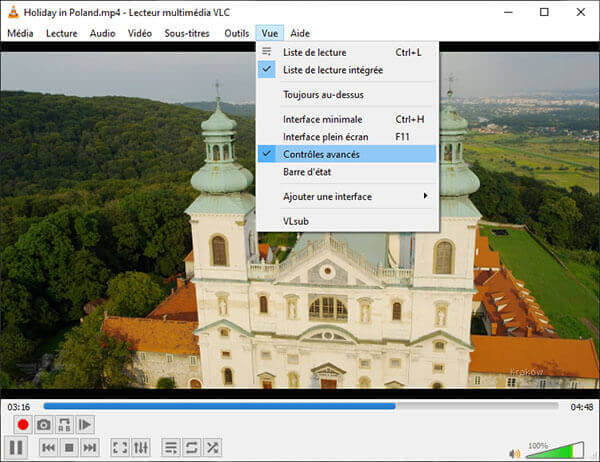 Cocher l'option Contrôles Avancés
Cocher l'option Contrôles Avancés
Cliquez sur le bouton "Lecture" pour lire la vidéo, et faites glisser le curseur au point depuis où vous voulez sauvegarder la vidéo.
Étape 3 Enregistrer les images
Cliquez sur le bouton rouge "Enregistrer" pour commencer à enregistrer la vidéo MP4.
Lorsque l'enregistrement est terminé, cliquez sur de nouveau le bouton "Enregistrer" pour arrêter l'enregistrement. Vous pouvez trouver la vidéo coupée en allant sur Ordinateur > Bibliothèque > Vidéos.
Partie 4. Couper une vidéo MP4 avec un découpeur vidéo en ligne
De plus des logiciels de coupage locaux, il existe encore beaucoup de découpeurs vidéo en ligne, dans cette partie, on vous présente comment couper gratuitement une vidéo MP4 en ligne avec Online Video Cutter.
Étape 1 Ouvrez le page de Découpeur Vidéo dans votre navigateur, puis cliquez sur le bouton "Ouvrir un fichier" sur cette page pour ajouter une vidéo MP4. La taille de la vidéo maximale est 500 MB.
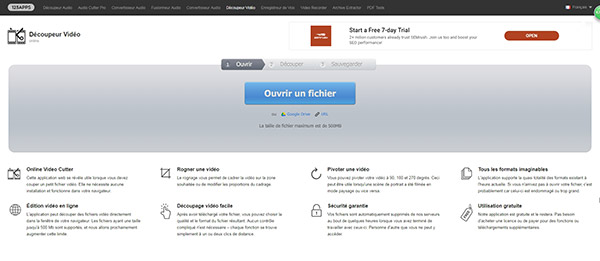 Couper une vidéo MP4 en ligne
Couper une vidéo MP4 en ligne
Étape 2 Faites glisser le curseur pour définir le début et la fin de la vidéo de découper. Puis cliquez sur "Découper" pour commencer à couper la vidéo MP4.
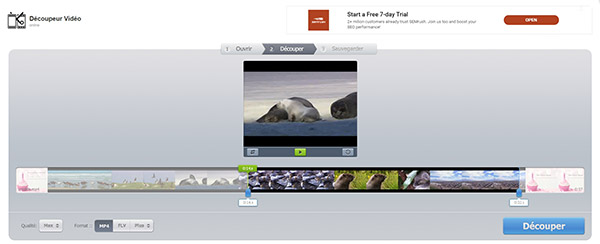 Définir le segment à couper
Définir le segment à couper
Étape 3 Enfin, cliquez sur "Télécharger" pour sauvegarder le morceau vidéo sur votre ordinateur.
Conclusion
Maintenant, vous avez appris comment couper une vidéo MP4 avec un logiciel de coupage professionnel de bureau - Aiseesoft Convertisseur Vidéo Ultime, avec un éditeur gratuit Aiseesoft Free Video Editor, avec VLC et avec un découpeur vidéo MP4 en ligne, choisissez un logiciel convenable selon vos besoins. En outre le coupage des vidéo, vous pouvez aussi rogner la vidéo, compresser la vidéo, faire pivoter la vidéo. etc., avec Aiseesoft Convertisseur Vidéo Ultime. Faites un essai maintenant !
Que pensez-vous de cet article ?
Note : 4,6 / 5 (basé sur 114 votes)
 Rejoignez la discussion et partagez votre voix ici
Rejoignez la discussion et partagez votre voix ici